
この記事では主に Mysql5.7.17 winx64.zip 解凍版のインストールと設定に関するグラフィック チュートリアルを紹介します。必要な方はぜひ参考にしてください。
おすすめの mysql ビデオ チュートリアル: "mysql チュートリアル"
1. mysql-5.7.17-winx64.zip をダウンロードします。
リンク: https://pan.baidu.com/s/1tTqT2sn7cEaOwEvrQ-LrHg パスワード: i444 。
2. フォルダーに解凍します (例):
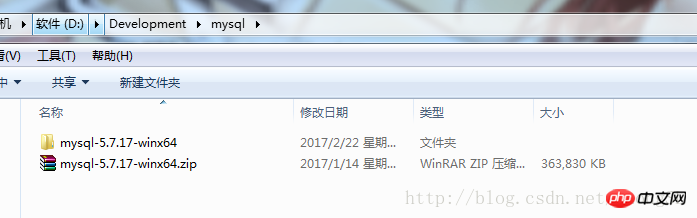
現在のフォルダーに解凍します。
3. 構成ファイルを変更します:
解凍されたフォルダーを開きます (この例の構成ファイルの場所は D: Developmentmysqlmysql- 5.7.17-winx64mysql-5.7.17-winx64)、my-default.ini を削除し、新しい my.ini を作成します
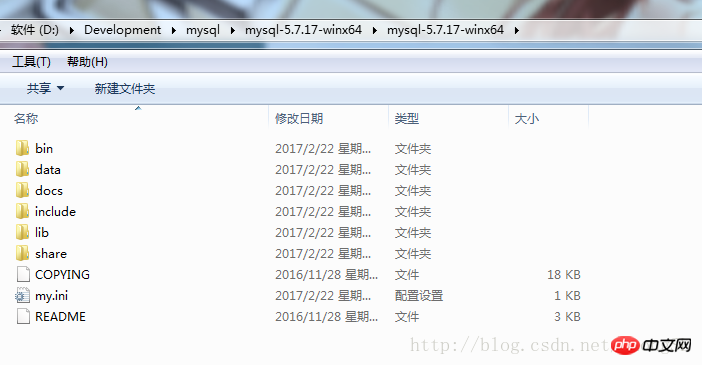
my.ini の内容を次のように変更します:
[mysql] # 设置mysql客户端默认字符集 default-character-set=utf8 [mysqld] skip-grant-tables #设置3306端口 port = 3306 # 设置mysql的安装目录 basedir=D:\Development\mysql\mysql-5.7.17-winx64\mysql-5.7.17-winx64 # 设置mysql数据库的数据的存放目录 datadir=D:\Development\mysql\mysql-5.7.17-winx64\mysql-5.7.17-winx64\data # 允许最大连接数 max_connections=200 # 服务端使用的字符集默认为8比特编码的latin1字符集 character-set-server=utf8 # 创建新表时将使用的默认存储引擎 default-storage-engine=INNODB
注:
basedir = 独自の mysql インストール パス;
4. 環境変数のパスを設定します。 -> 環境変数 -> システム変数からパスを検索します
mysql ディレクトリの bin へのパスを Path の末尾に追加します (Path の元の値を上書きしないでください):
;D:\Development\mysql\mysql-5.7.17-winx64\mysql-5.7.17-winx64\bin
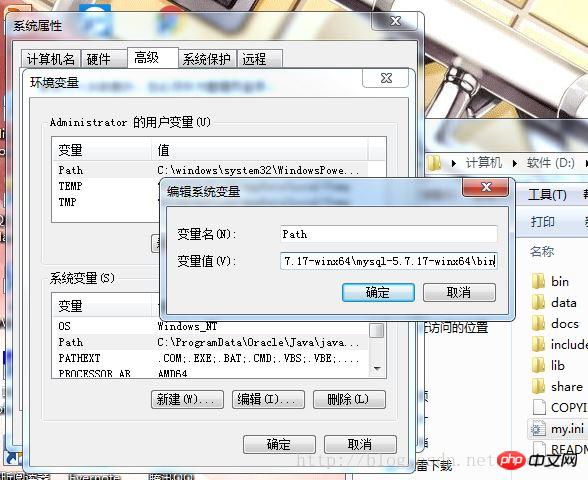
[スタート] をクリックし、cmd を検索します
cmd.exe を右クリックし、管理者として実行します
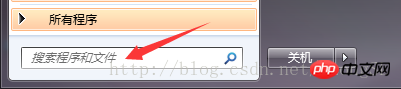
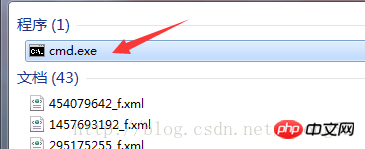
次に、次のように入力します:
D:\ mysql-5.7.9-winx64 \ bin> mysqld -install 安装成功后,输入: D:\ mysql-5.7.9-winx64 \ bin> mysqld --initialize 启动mysql服务: D:\ mysql-5.7.9-winx64 \ bin> net start mysql
7. 開始後、現在の cmd を閉じずに、mysql を入力して、次のステートメントを入力してユーザー パスワードを設定します。 completed、exit で mysql を終了し、cmd ウィンドウを閉じて、my.ini ファイルを開き、grant-tables をスキップしてコメントアウトします: 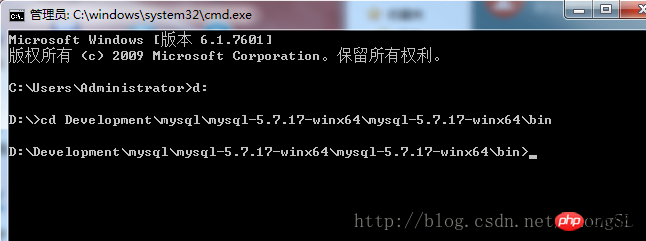
#skip-grant-tables、ファイルを保存します。 cmd ウィンドウを開き (管理者モードで開きます)、net stop mysql で mysql サービスを停止し、net start mysql を使用して mysql サービスを再起動します。
mysql -u root -p 」と入力します。
10. ログインに成功し、mysql> と入力します; SET PASSWORD = PASSWORD('your_new_password'); 次に、show Databases; と入力して、現在のすべてのデータベースを表示します
#skip-grant-tables,保存文件,打开cmd窗口(管理员方式打开),net stop mysql停止mysql服务,再用 net start mysql重新启动mysql服务。
9.在cmd窗口下,输入mysql -u root -p
输入密码进行登录;
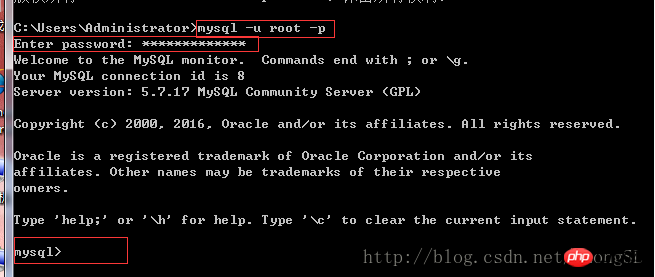
10.登录成功,输入mysql> SET PASSWORD = PASSWORD('your_new_password');
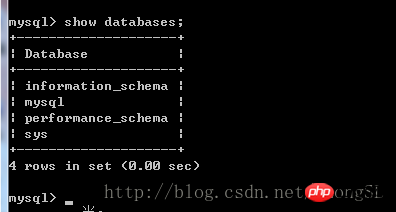 11. この時点で、すべての設定が完了しました。
11. この時点で、すべての設定が完了しました。
以上がMysql5.7.17 winx64.zip 解凍版のインストールと構成のグラフィック チュートリアルの詳細内容です。詳細については、PHP 中国語 Web サイトの他の関連記事を参照してください。